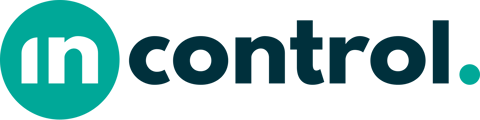Met Incontrol is het mogelijk om gegevens te importeren uit eerder afgeronde documenten. Door het element Importeer document te gebruiken in je formulieren kun je aangeven welke documenten van een specifiek formulier je wilt importeren. Bij het invullen van een concept bespaart dit tijd voor de gebruiker.
Tutorial
In de tutorial laten we zien hoe je het element Importeer gegevensbron kan gebruiken en wat je moet regelen voordat de gegevens ook daadwerkelijk geïmporteerd zijn.
Bekijk al onze Form Builder tutorials op ons Youtube-kanaal.
Uitleg
In je formulier leg je verschillende Input-elementen aan met aliassen die overeenkomen met de aliassen uit het formulier waar je gegevens uit wilt importeren. Zonder overeenkomende aliassen is het niet mogelijk om gegevens te importeren.
Je kan er voor kiezen om de gegevens te importeren uit documenten van hetzelfde formulier of vanuit een ander formulier. Het element 'Importeer document' vind je bij de 'Import' elementen.
Let er wel op: Door een bron formulier te selecteren waaruit gegevens kunnen worden geïmporteerd, worden alle documenten gebaseerd op dit formulier beschikbaar. Ook documenten die door andere gebruikers (en/of vanuit andere beveiligingsgroepen/teams zijn afgerond).
Label
Bij label kan, indien gewenst, een titel gegeven worden aan het element. Deze titel kun je laten vullen met behulp van aliassen en/of berekeningen.
Tekst
Hier geef je een tekst op die te bewerken is. Ook deze is in te vullen door aliassen en/of berekeningen.
Formulier
Selecteer het formulier. Je kan de gegevens importeren uit afgeronde documenten van dit formulier.
Knoptekst
Je kan de knop, waar de gebruikers op drukken om gegevens te importeren, een tekst meegeven. Deze kan je laten vullen met behulp van aliassen en berekeningen.
Instellingen
Bij instellingen kan je de vormgeving van het element wijzigen.
Uitleg voor gebruiker
Bij het invullen van het formulier klik je de knop voor het importeren van gegevens. Nu kan je zoeken door document-namen van het desbetreffende formulier. Selecteer het formulier en de gegevens worden automatisch ingevuld.
Whitelisting
Whitelisting (elementen)
In het element zie je onder het kopje Alias mapping een dropdown staat. Hierin heb je 2 keuzes:
1. Importeer alle aliassen: alle aliassen die overeenkomen worden geïmporteerd.
2. Importeer alleen de benoemde aliassen: alle aliassen die in het vak onder deze dropdown worden benoemd worden geïmporteerd.
In het tekstveld onder deze dropdown kan je de aliassen benoemen die je wil importeren als je de 2e optie hebt gekozen. Deze alias noteer je als volgt: (Als je meerdere aliassen wil toevoegen moet je deze scheiden door een enter).
@alias
Whitelisting (dynamische elementen)
Als je gegevens uit dynamische elementen wil inladen moet je een extra stap nemen.
Je moet iedere alias noteren die je wil gebruiken, enkel de alias van het dynamische element noteren zal niet werken. Aliassen in een dynamisch element importeer je als volgt:
@dynamicalias @alias1
@dynamicalias @alias2
Zowel @alias1 als @alias2 zitten in één dynamisch element maar dit moet wel benoemd worden.
Alias mapping (elementen)
Het mappen van aliassen is het koppelen van de alias in de gegevensbron aan de alias in het formulier. Dit doe je als volgt:
@alias >> @new_alias
In dit voorbeeld stond in het document een waarde gekoppeld aan @alias. Deze waarde wordt nu geïmporteerd op de plek in het formulier waar @new_alias genoteerd staat. Wederom kan je ook meerdere aliassen mappen, gescheiden door enters:
@alias1 >> @new_alias1
@alias2 >> @new_alias2
Het is mogelijk om één alias te koppelen aan meerdere aliassen in het formulier:
@alias >> @new_alias1
@alias >> @new_alias2
Het is mogelijk om meerdere aliassen te koppelen aan één alias in het formulier:
@alias >> @new_alias1 @new_alias2
Alias mapping (dynamische elementen)
Bij dynamische elementen gaat het net even iets anders dan bij de gewonen elementen. Als je een dynamische alias wil koppelen aan een nieuwe dynamische alias in het formulier doe je dat eigenlijk zoals eerder:
@dynamicalias >> @new_dynamicalias
Echter als je een alias in een dynamisch element wil wijzigen doe je dit als volgt:
@dynamicalias @alias >> @new_alias
In dit voorbeeld wordt de waarde van @alias in het dynamische element met de alias @dynamicalias gekoppeld aan de alias @new_alias in het formulier.
Het kan voor komen dat je eerst een alias gekoppeld aan een dynamische element wil koppelen aan een andere dynamische alias en vervolgens aliassen die in het dynamische element voorkomen wil koppelen aan andere aliassen die onder de dynamische alias vallen in het andere formulier zoals hier onder weergegeven:
| Formulier 1 Dynamische alias | Formulier 2 Dynamische alias | ||||||
|
@dynamicalias
|
@new_dynamicalias
|
Als je alle aliassen aan elkaar wil koppelen zodat:
- @dynamicalias gekoppeld wordt aan @new_dynamicalias
- @alias1 gekoppeld wordt aan @new_alias1
- @alias2 gekoppeld wordt aan @new_alias2
Dan doe je dit als volgt:
1. Koppel @dynamicalias aan @new_dynamicalias: @dynamicalias >> @new_dynamicalias
2. Koppel de aliassen onder @dynamicalias aan de nieuwe aliassen onder @new_dynamicalias door eerst de oude dynamische alias te gebruiken: @dynamicalias @alias1 >> @new_alias1
3. Koppel de aliassen onder @dynamicalias aan de nieuwe aliassen onder @new_dynamicalias door eerst de oude dynamische alias te gebruiken: @dynamicalias @alias2 >> @new_alias2
Blacklisting
Als je een formulier wil importeren met veel aliassen maar je wil slechts enkele aliassen niet importeren is hier ook een methode voor.
1. Kies in de dropdown ‘Importeer alle aliassen’
2. Geef de aliassen die je niet wil importeren een nieuwe alias die niet bestaat in het formulier.
Bijvoorbeeld:
@import_alias >> @doesnt_exist
Omdat de alias die geïmporteerd wordt een nieuwe alias krijgt toegewezen die niet bestaat, wordt de waarde achter deze alias niet geïmporteerd.
Update
Het is tegenwoordig ook mogelijk om een Import-element verplicht te maken, zodat de gebruiker altijd iets moet importeren alvorens deze het formulier kan afronden. Deze optie kun je vinden onder instellingen via het element zelf.